Ошибки синего экрана - одни из худших кошмаров, с которыми могут столкнуться пользователи Windows, и хотя эти серьезные ошибки случаются редко, некоторые из них случаются часто. Одна из таких ошибок - ошибка IRQL_NOT_LESS_OR_EQUAL (с кодом ошибки: 0x0000000A).
Причинами этой ошибки могут быть вмешательство в работу сторонних приложений, проблемы с драйверами и изменения внутренних компонентов.
К счастью, ошибку «IRQL_not_less_or_equal» легко исправить, и если обновление Windows не решило проблему, то один из упомянутых ниже методов наверняка поможет пользователям решить ее.
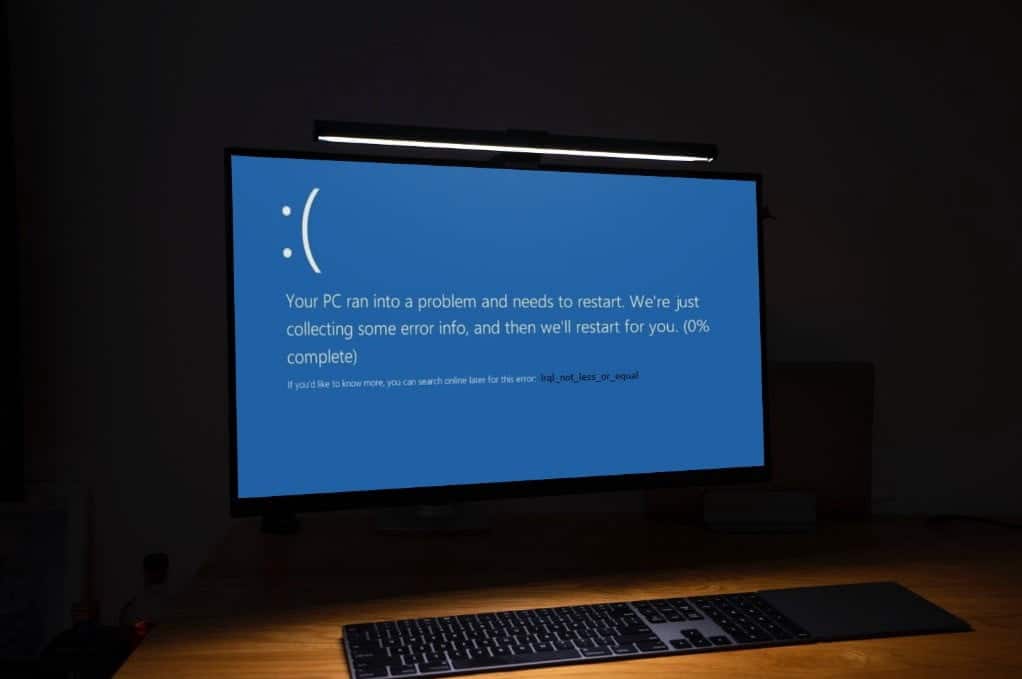
Вмешательство сторонних приложений
Основная причина большинства Синий экран ошибок смерти Это последняя установка нового приложения от стороннего производителя. В частности, известно, что антивирусные приложения являются основной причиной многих из этих ошибок. Рекомендуется, чтобы пользователи создали точку восстановления системы перед установкой любого приложения, которое может внести серьезные изменения в их ПК.
Как создать точку восстановления системы
Процесс создания точки восстановления системы довольно прост. Просто выполните следующие действия: -
- В строке поиска введите Восстановить и щелкните Создать точку восстановления. На вкладке Защита системы щелкните построить.
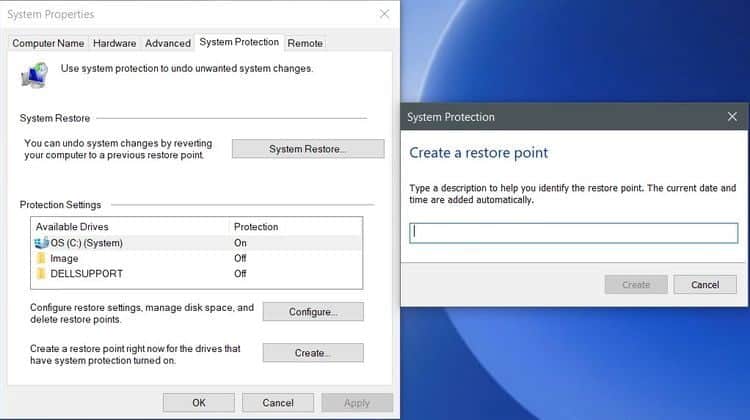
- Введите легко узнаваемое имя для точки восстановления и нажмите OK.
- Windows займет некоторое время и создаст точку восстановления системы.
Не желаете часто создавать точку восстановления вручную? Ознакомьтесь с этим полезным руководством о Как ежедневно создавать точки восстановления системы в Windows.
Чтобы восстановить компьютер до предыдущей точки восстановления, просто найдите «Восстановление системы» и нажмите «Восстановление системы».Создать точку восстановленияВ результатах. В открывшемся окне нажмите кнопку «восстановление системыи выберите желаемую точку восстановления системы.
Диагностируйте проблему с помощью чистой загрузки
«Чистая загрузка» - это технология, которая позволяет пользователям эффективно останавливать все сторонние приложения и службы в Windows. Они используются для диагностики многих распространенных ошибок. Для этого выполните следующие действия: -
- В строке поиска введите MSCONFIG В результатах щелкните Конфигурация системы.
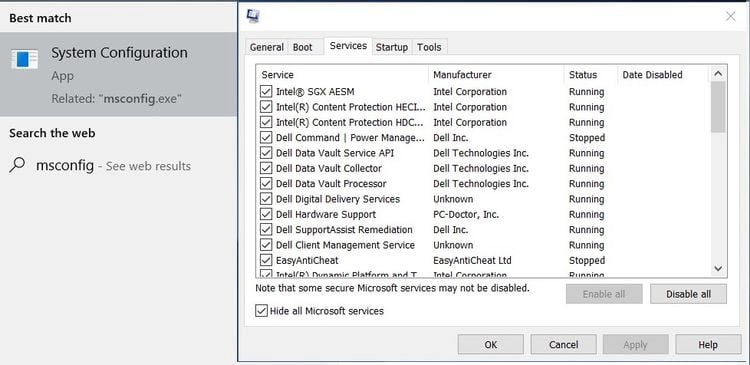
- В открывшемся окне перейдите на вкладку «Услуги». Установите флажок с надписью Скрыть все службы Microsoft. Снимите галочки со всех сторонних сервисов в списке.
- Далее откройте диспетчер задач и перейдите на вкладку Автозагрузка. Из списка выберите каждую стороннюю службу по очереди и нажмите кнопку запрещать внизу справа.
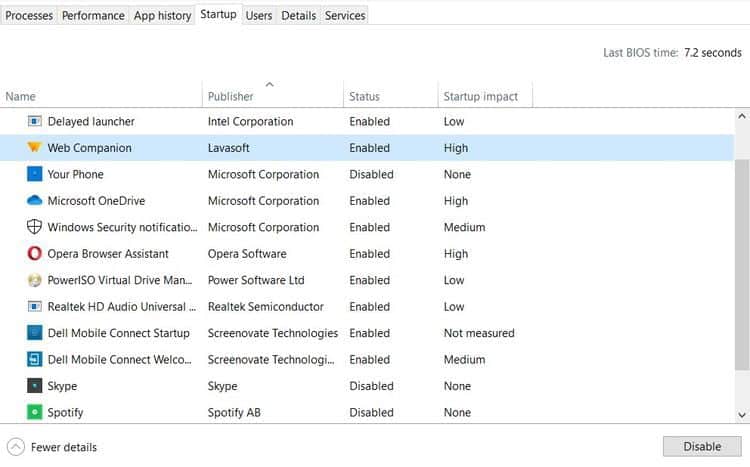
- Перезагрузите компьютер.
Теперь при запуске компьютера будут работать только основные службы Microsoft Windows. Если ошибки нет, значит проблема, с которой вы столкнулись, была вызвана сторонним приложением или службой. Если ошибка повторится, пора перейти к другим возможным решениям в этом списке.
Проблемы с драйверами
Драйверы - это программы, которые позволяют аппаратным устройствам эффективно взаимодействовать с вашей операционной системой. Хотя лучше всего обновить драйверы, не все эти обновления являются стабильными, а некоторые из них могут вызывать ошибки.
Обновите драйверы
Сколько времени прошло с момента последнего обновления основных драйверов для ПК с Windows? Если время прошло, пора это сделать, потому что распространенной причиной ошибки «IRQL_NOT_LESS_OR_EQUAL» являются устаревшие драйверы. Самый простой способ обновить драйверы: -
- В строке поиска введите Диспетчер устройств и щелкните соответствующий результат.
- В окне диспетчера устройств щелкните компонент, драйверы которого могут быть устаревшими.
- В развернутом меню щелкните правой кнопкой мыши драйвер устройства и выберите Обновление драйвера.
- Windows автоматически найдет и установит обновленные драйверы.
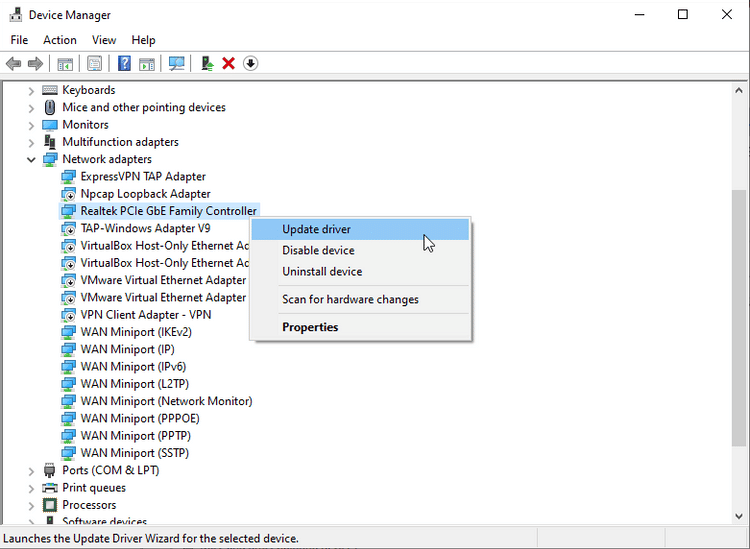
Отменить обновления драйверов
Хотя обновление драйверов обычно решает проблему, иногда это может привести к возникновению ошибки. В таких случаях пользователю потребуется откатить последние обновления драйверов. Если вы забыли недавно обновленные драйверы, см. Как просмотреть недавно обновленные драйверы. Чтобы откатить предыдущие обновления драйверов, просто выполните шаги, указанные ниже:
- Как и в ранее упомянутых шагах, откройте Диспетчер устройств. Вы можете сделать это, набрав Диспетчер устройств в строке поиска или щелкнув правой кнопкой мыши меню «Пуск».
- В окне диспетчера устройств щелкните правой кнопкой мыши драйвер, обновление которого нужно отменить. Нажмите ئصائص.
- В окне свойств на вкладке «Драйвер» щелкните «Откатить».
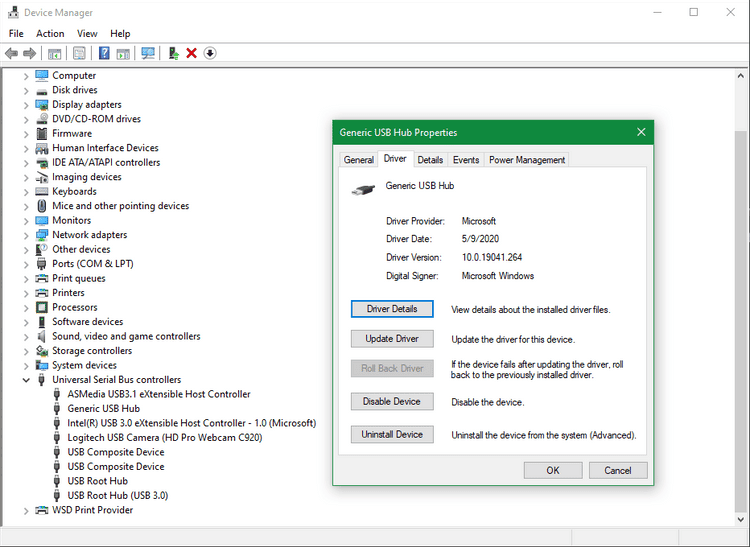
Иногда кнопка «Откатить драйвер» может быть неактивна. Обычно это происходит, если последнее обновление было установлено более 10 дней назад. Драйверы принтера нельзя отменить. К сожалению, в этом случае пользователю потребуется скачать более старую версию драйвера с сайта производителя и установить ее вручную.
Изменения внутреннего компонента
При установке нового компонента важно, чтобы пользователь исследовал совместимость нового оборудования. Известно, что смена ОЗУ или переход с одноканальной памяти на Двухканальная память Это вызывает ошибку «IRQL_not_or_equal». Кроме того, RAM является одним из наиболее часто обновляемых компонентов, что делает работу со старыми модулями RAM реальной проблемой. Вот что вы можете сделать с Старые чипы RAM.
Диагностика RAM
Windows Memory Diagnostic Tool - это удобная встроенная утилита, которую можно использовать для диагностики множества распространенных проблем с памятью в Windows 10. Пользователям рекомендуется запускать ее после установки новой оперативной памяти, она проста в использовании:
- В строке поиска Windows введите Диагностика памяти и щелкните Диагностика памяти Windows.
- В открывшемся окне выберите, хотите ли вы, чтобы Windows перезагрузилась и диагностировала проблемы с памятью сейчас или сделайте это при следующей перезагрузке компьютера вручную.
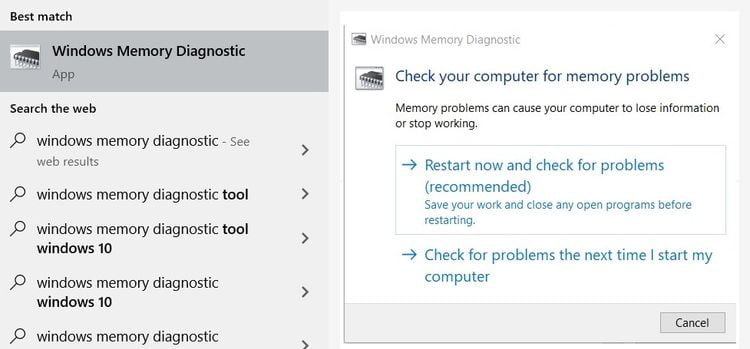
Если программа диагностики памяти Windows не возвращает никаких ошибок или не может решить проблему, пользователи должны попробовать такие вещи, как: -
- Переключайтесь между слотами DIMM для оперативной памяти, если вы используете два или более набора микросхем.
- Еще раз проверьте совместимость новых компонентов.
- Переключитесь на одноканальную память или наоборот, на двухканальную память.
- Убедитесь, что XMP включен в BIOS при использовании двухканальной памяти. Переключить профили XMP, если они включены.
- Переустановите старые компоненты и проверьте, сохраняется ли проблема.
Устранить проблему несложно
Хотя ошибки синий экран смерти Это может показаться пугающим, но обычно это вызвано незначительными проблемами, с которыми может столкнуться ваш компьютер. Вышеуказанные исправления можно использовать для устранения различных ошибок, которые могут вызывать синий экран смерти. Но всегда лучше следовать Несколько важных советов по обеспечению бесперебойной работы вашего ПК.







